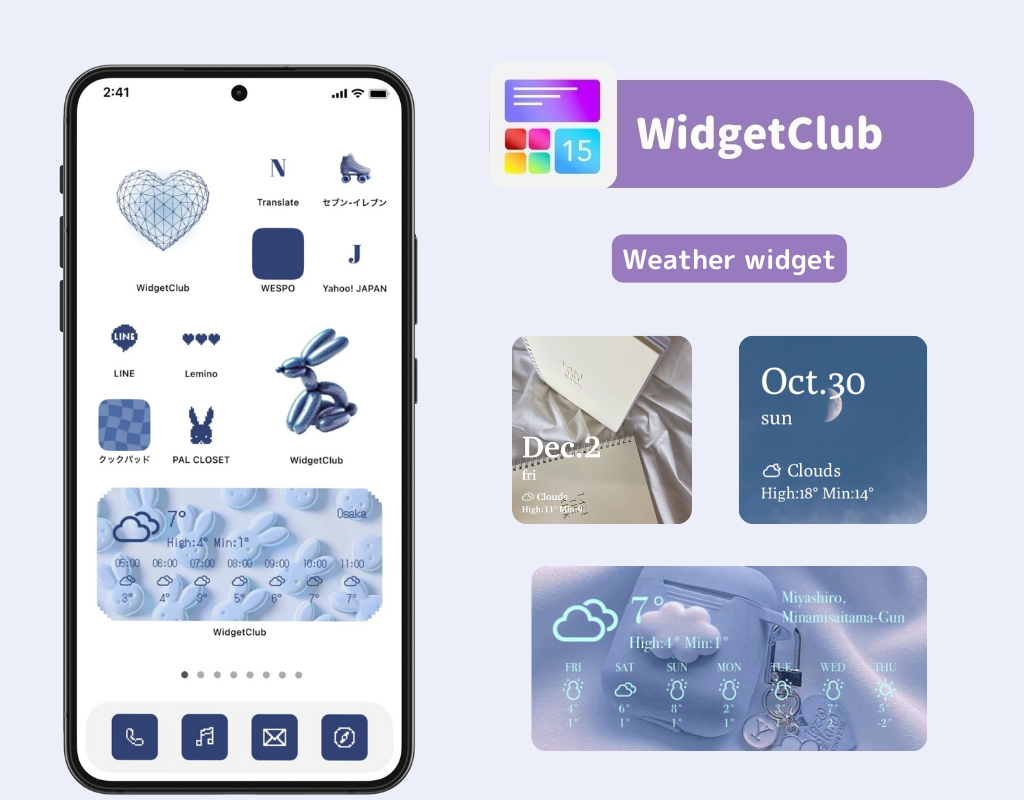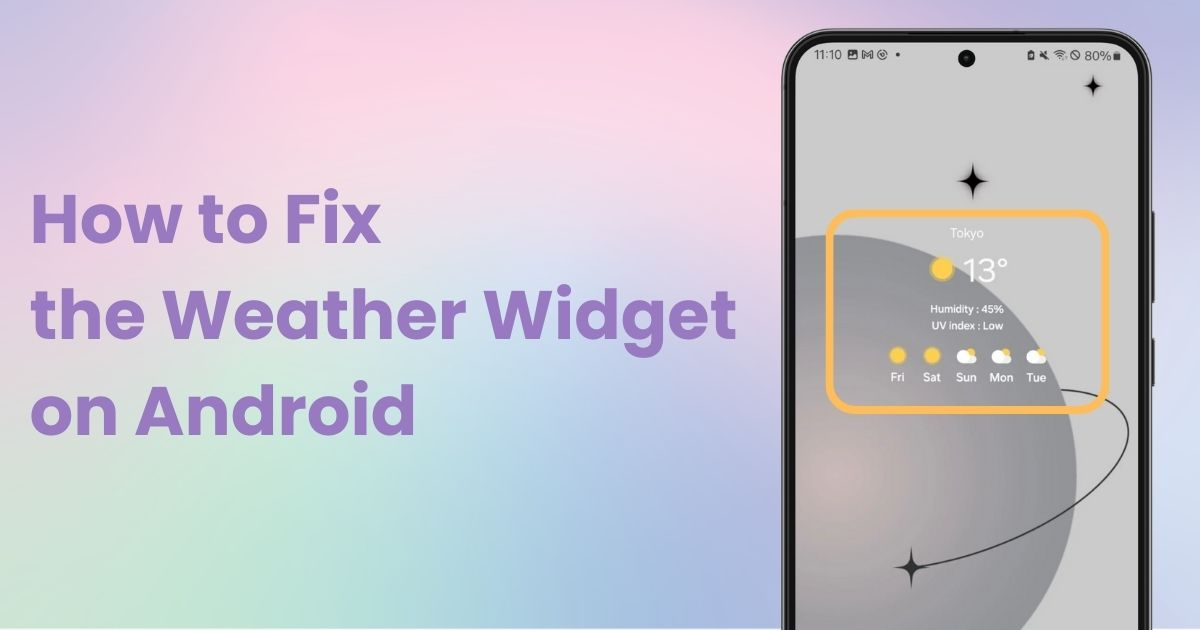

Aveți nevoie de o aplicație dedicată pentru a vă personaliza ecranul de pornire cu stil! Aceasta este versiunea definitivă a aplicației de îmbrăcare care are toate materialele de îmbrăcare!
Widgetul meteo nu se afișează corect pe ecranul de pornire Android? Iată un ghid pentru setări și soluții pe care ar trebui să le verificați! Voi folosi Galaxy (Android 14) ca exemplu. Rețineți că operațiunile și numele afișate pot varia în funcție de dispozitivul și versiunea dvs. Android, așa că vă rugăm să comparați și să verificați în consecință.
Pentru instrucțiuni despre adăugarea widget-urilor meteo, consultați articolul de mai jos!
Dispozitivul dvs. trebuie să acceseze informații despre locație pentru a afișa vremea și prognozele actuale . Mai întâi, verificați dacă accesul la locație este activat pentru dispozitivul dvs. și pentru aplicația meteo.
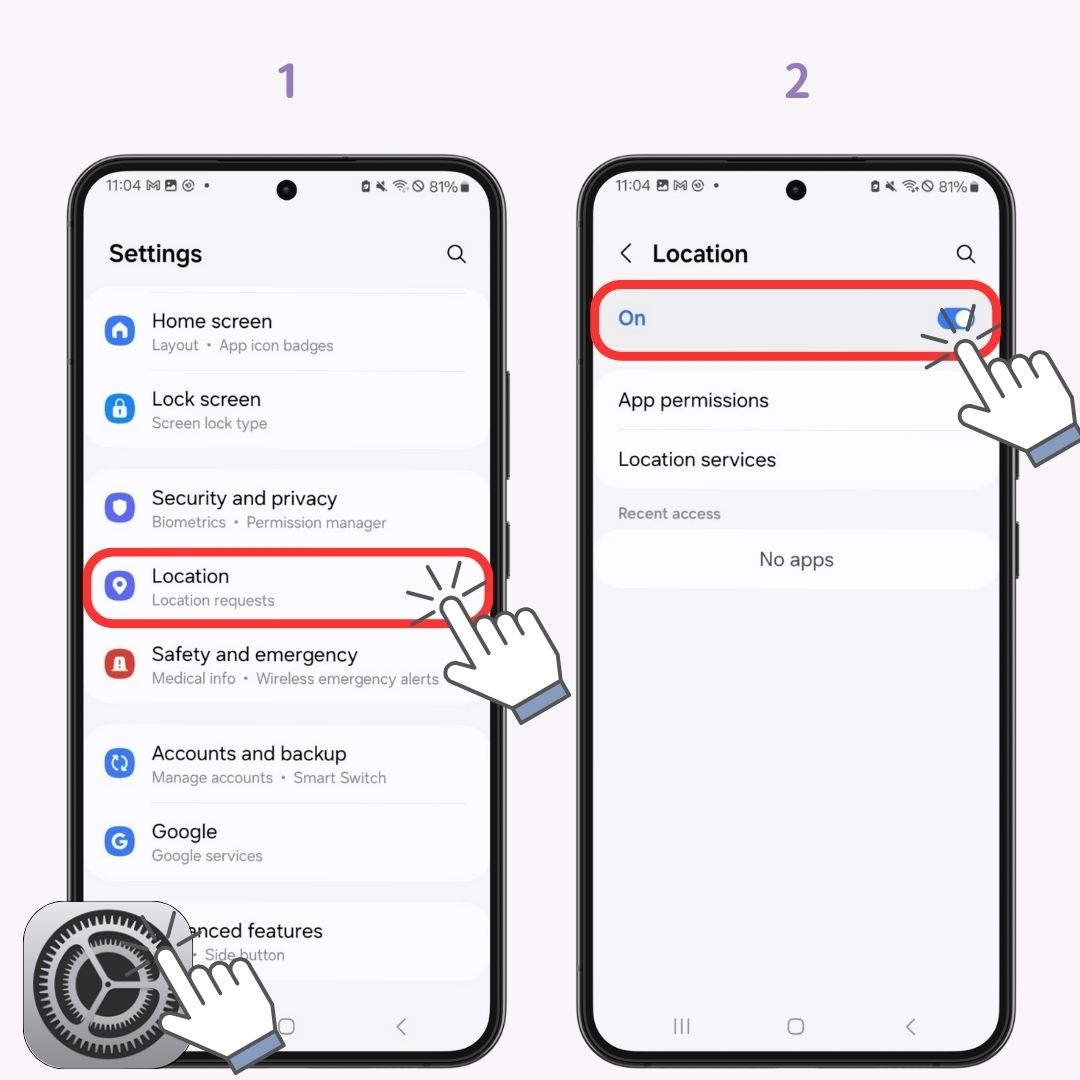
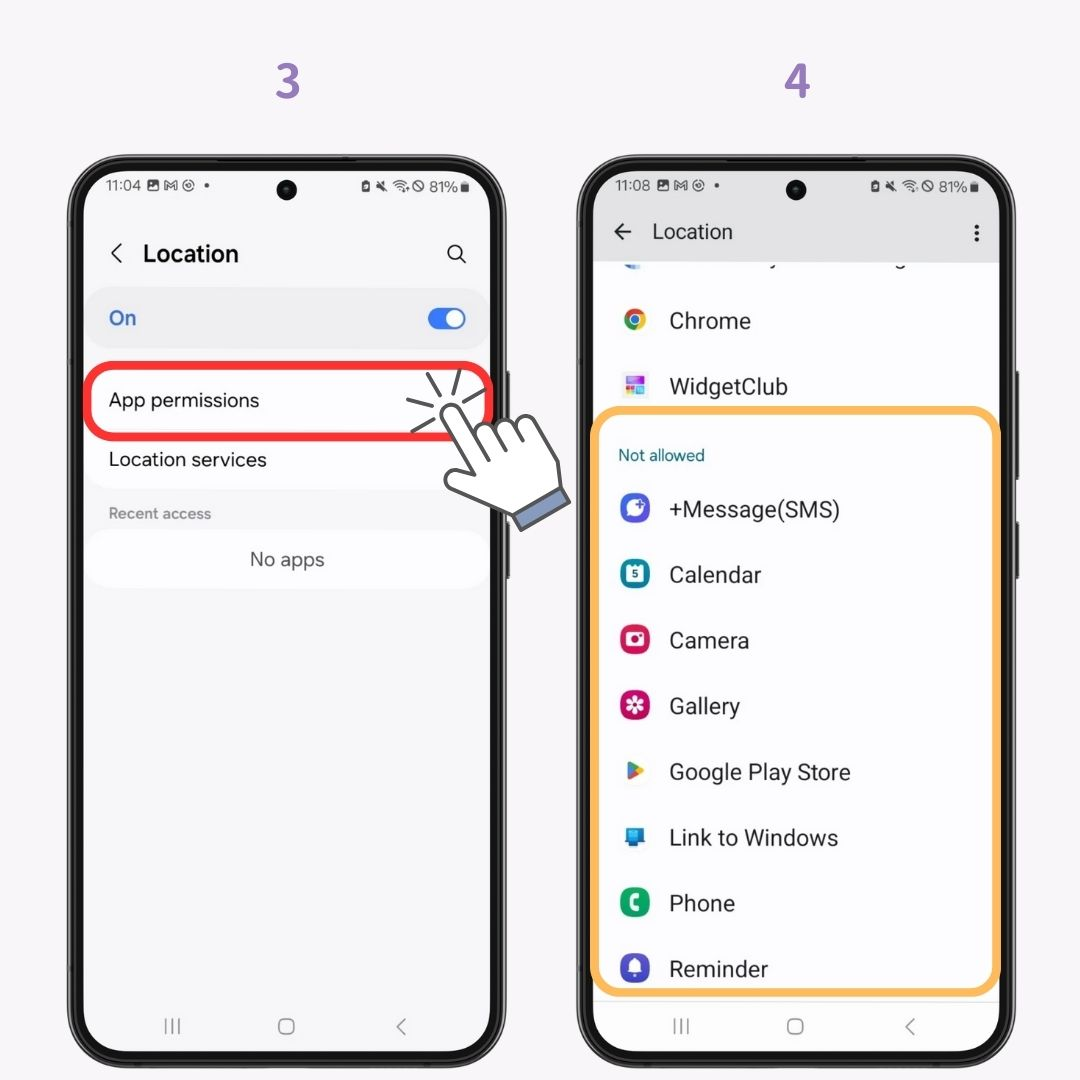
Este posibil să fi apărut o eroare în timpul instalării widgetului. Încercați să eliminați și să adăugați din nou widget-ul.
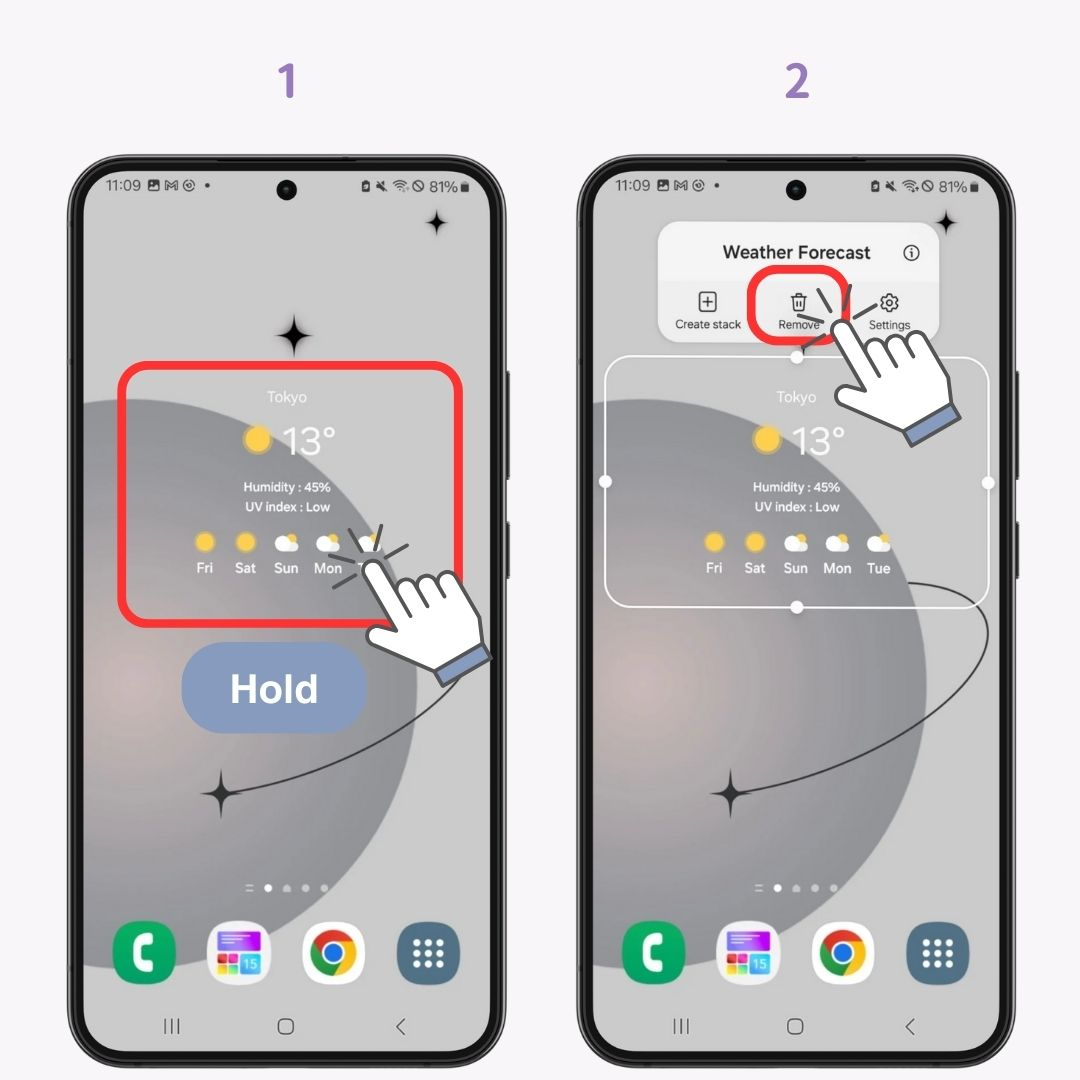
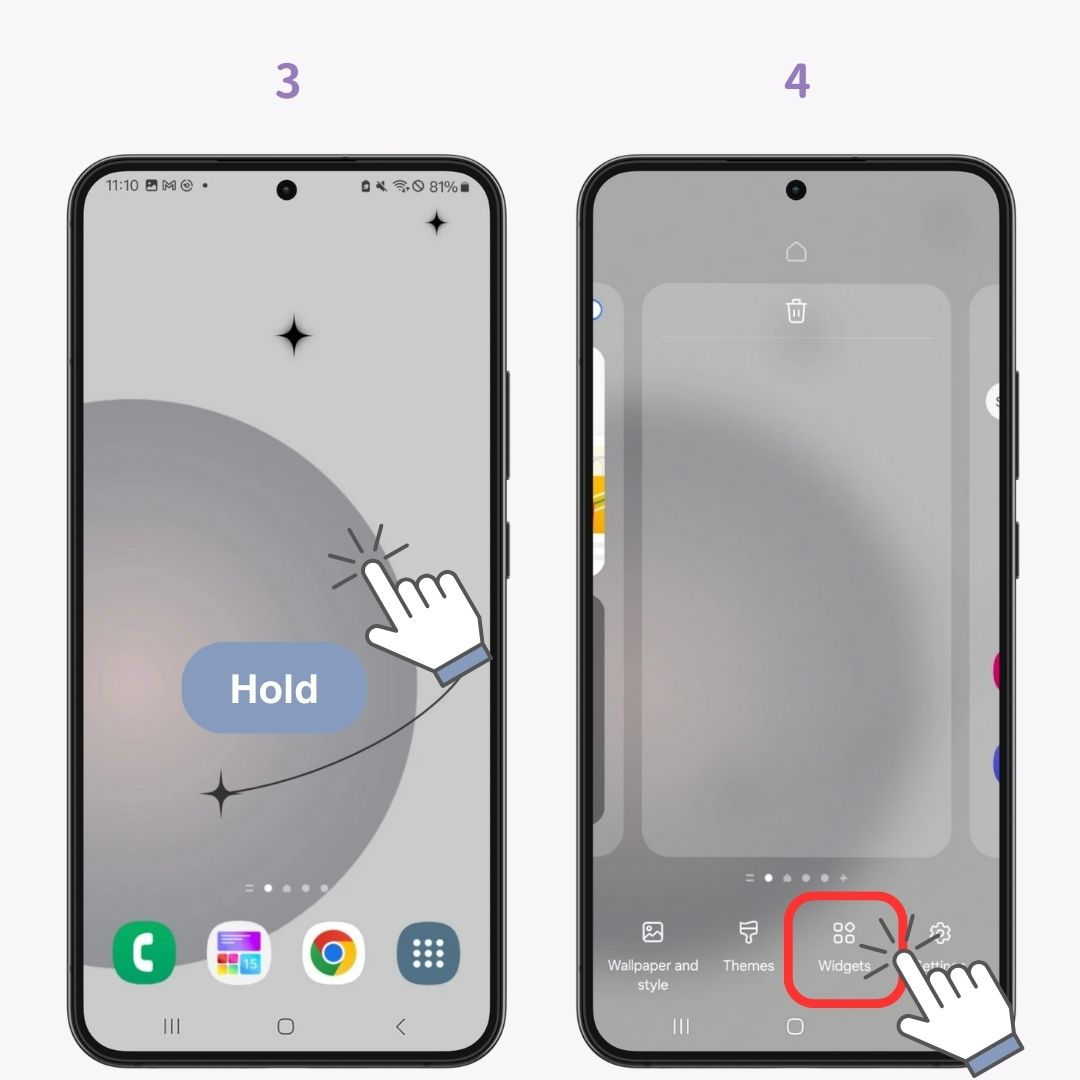
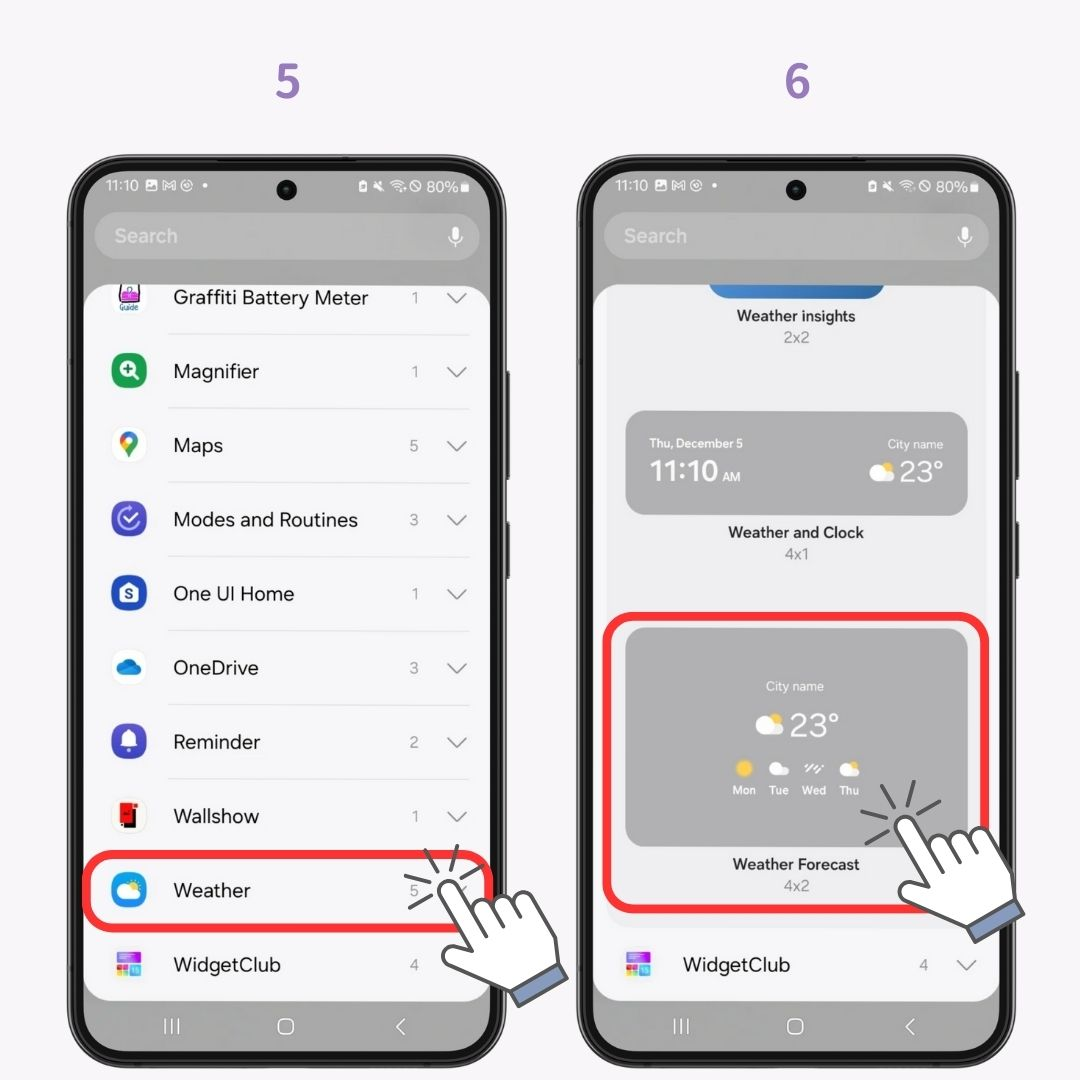
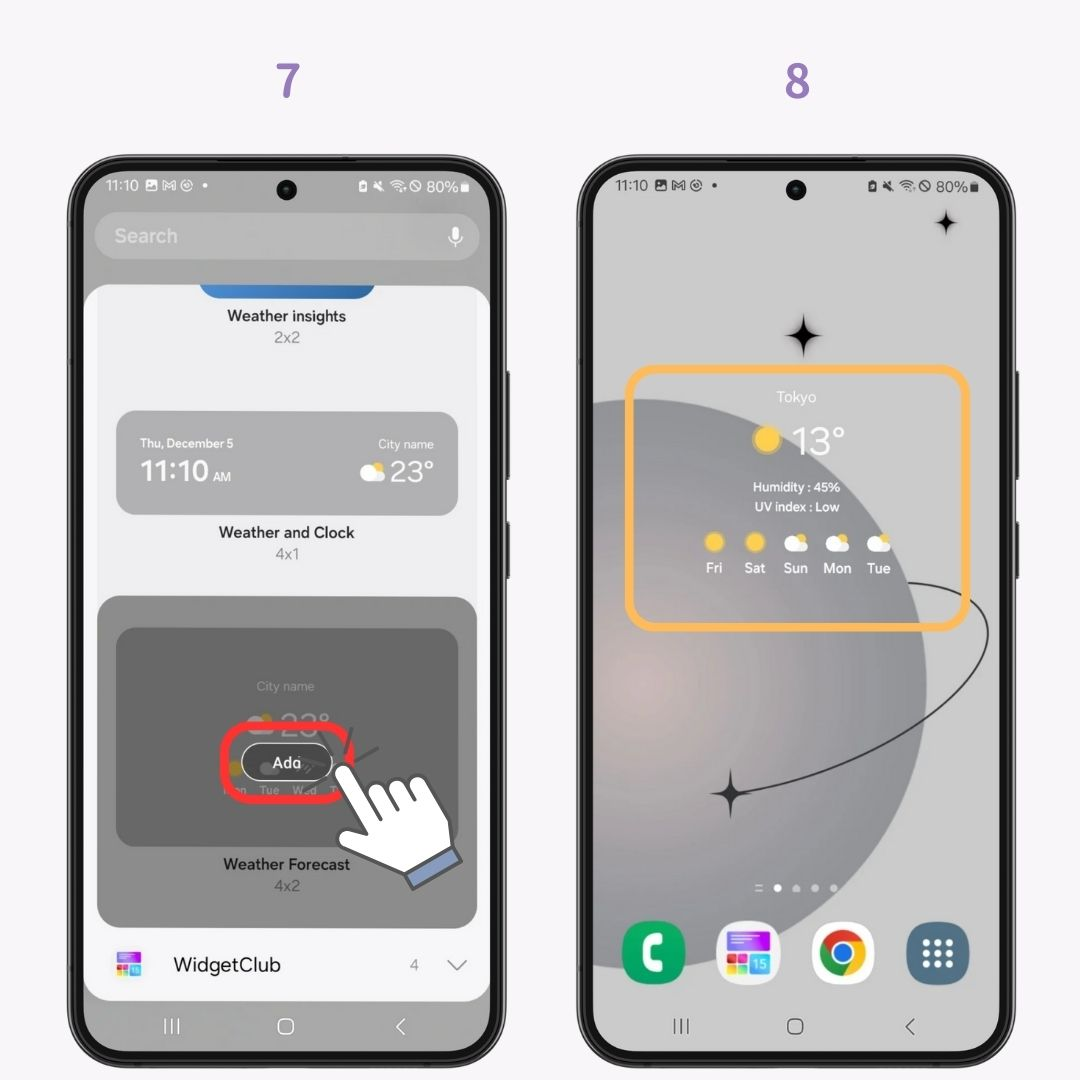
Dacă widgetul încă nu se afișează corect după ce l-ai adăugat din nou, încearcă să repornești dispozitivul. Acest lucru poate rezolva uneori problemele de afișare.
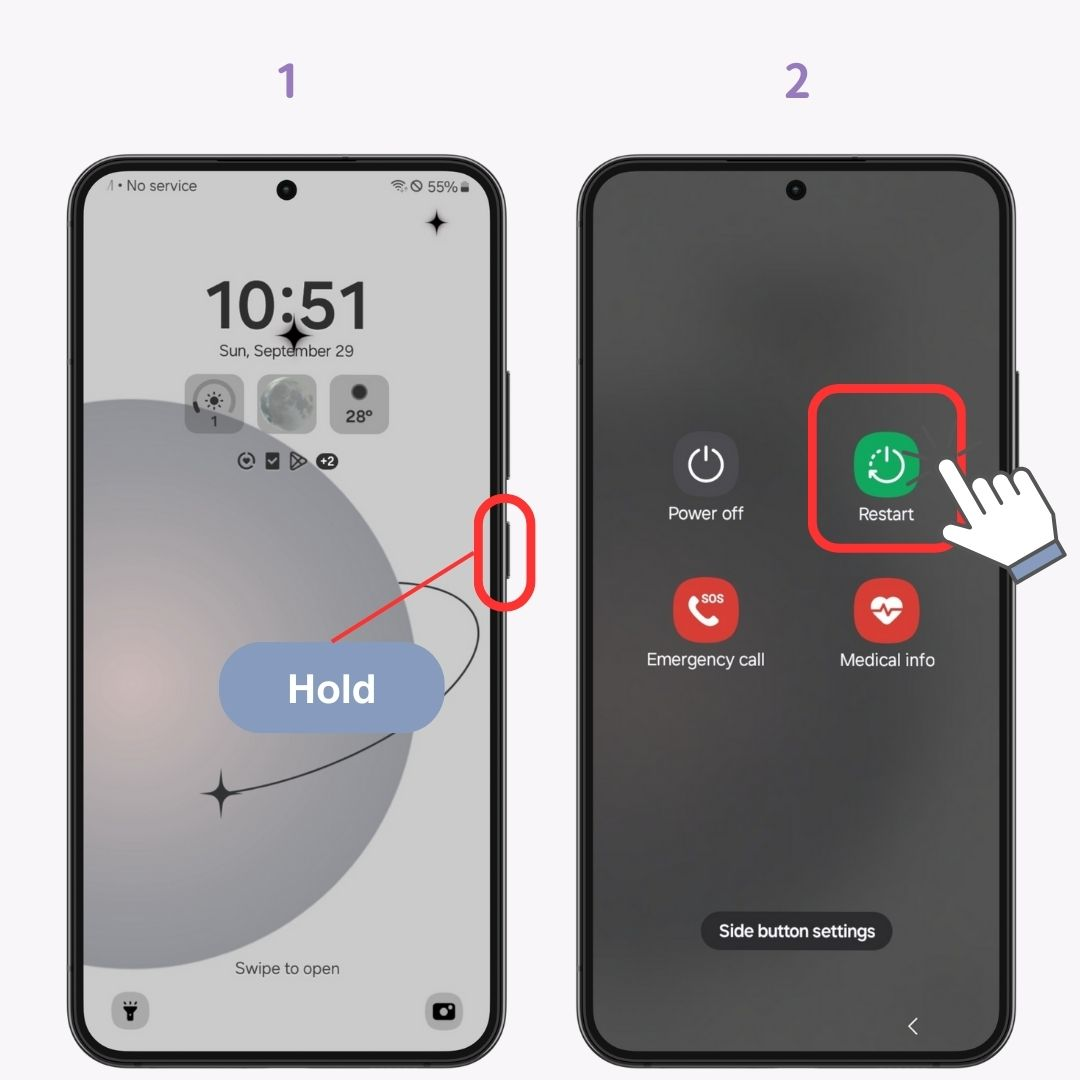
Dacă repornirea nu rezolvă problema, verificați versiunea aplicației meteo. Utilizarea unei versiuni învechite poate cauza probleme de afișare. Actualizați la cea mai recentă versiune .
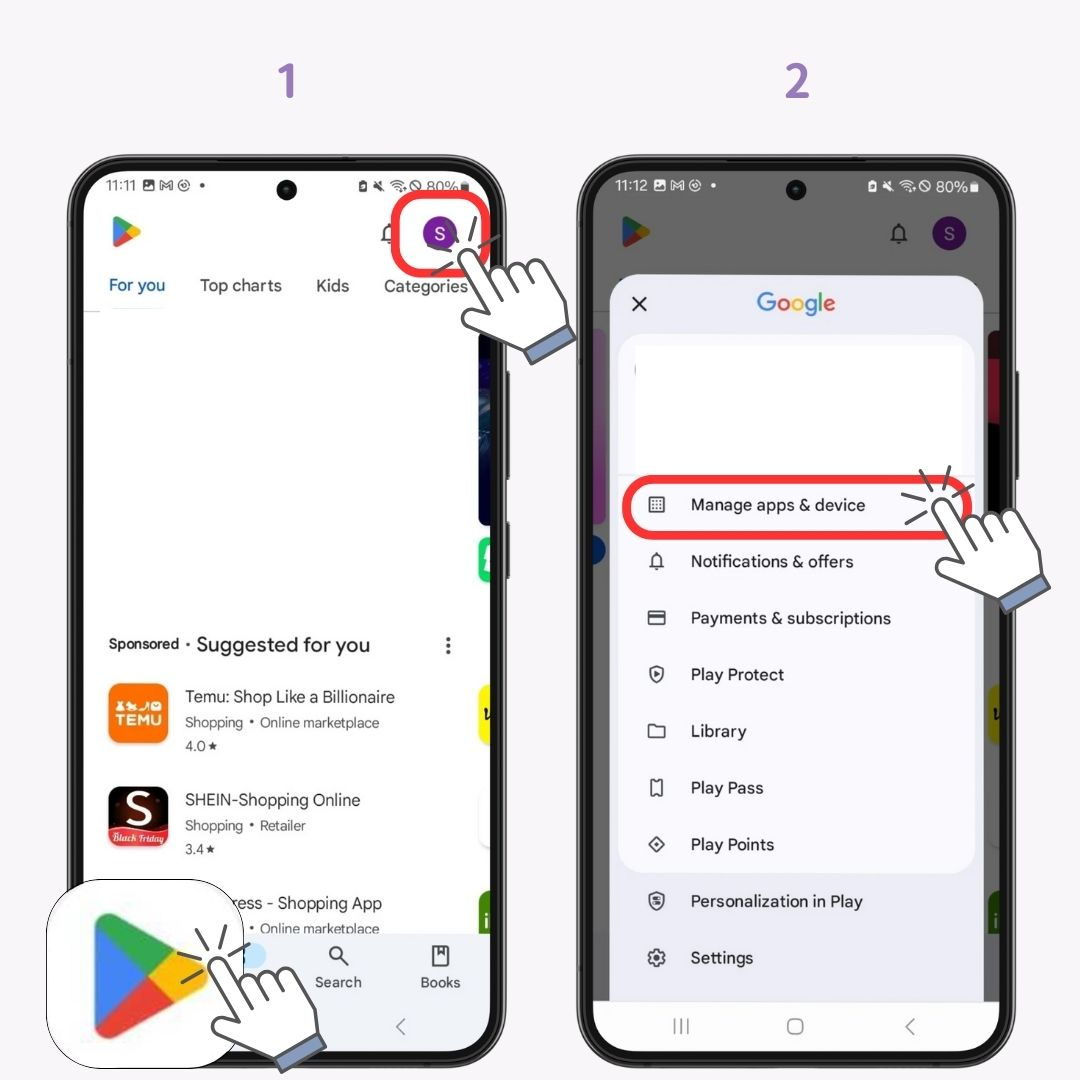
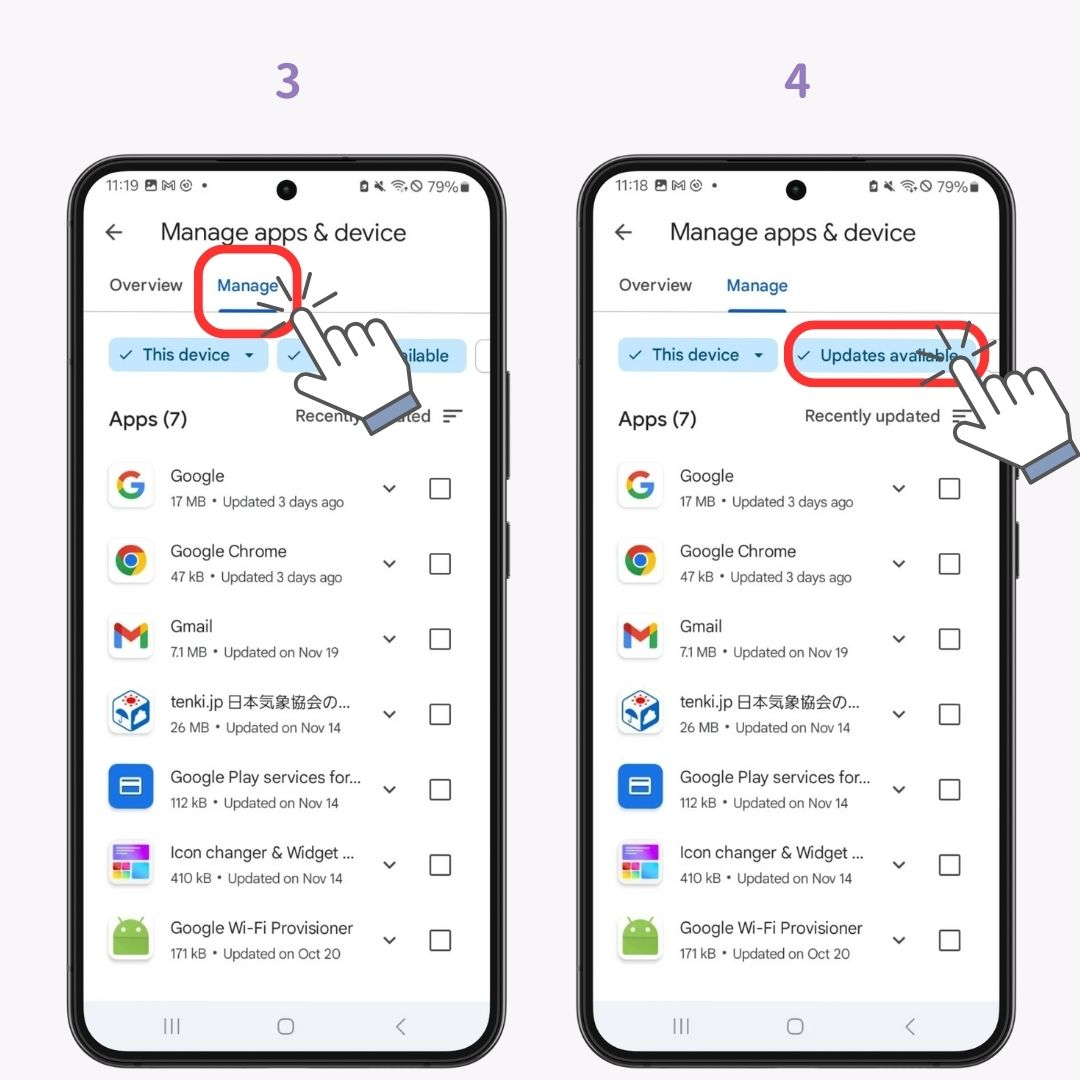
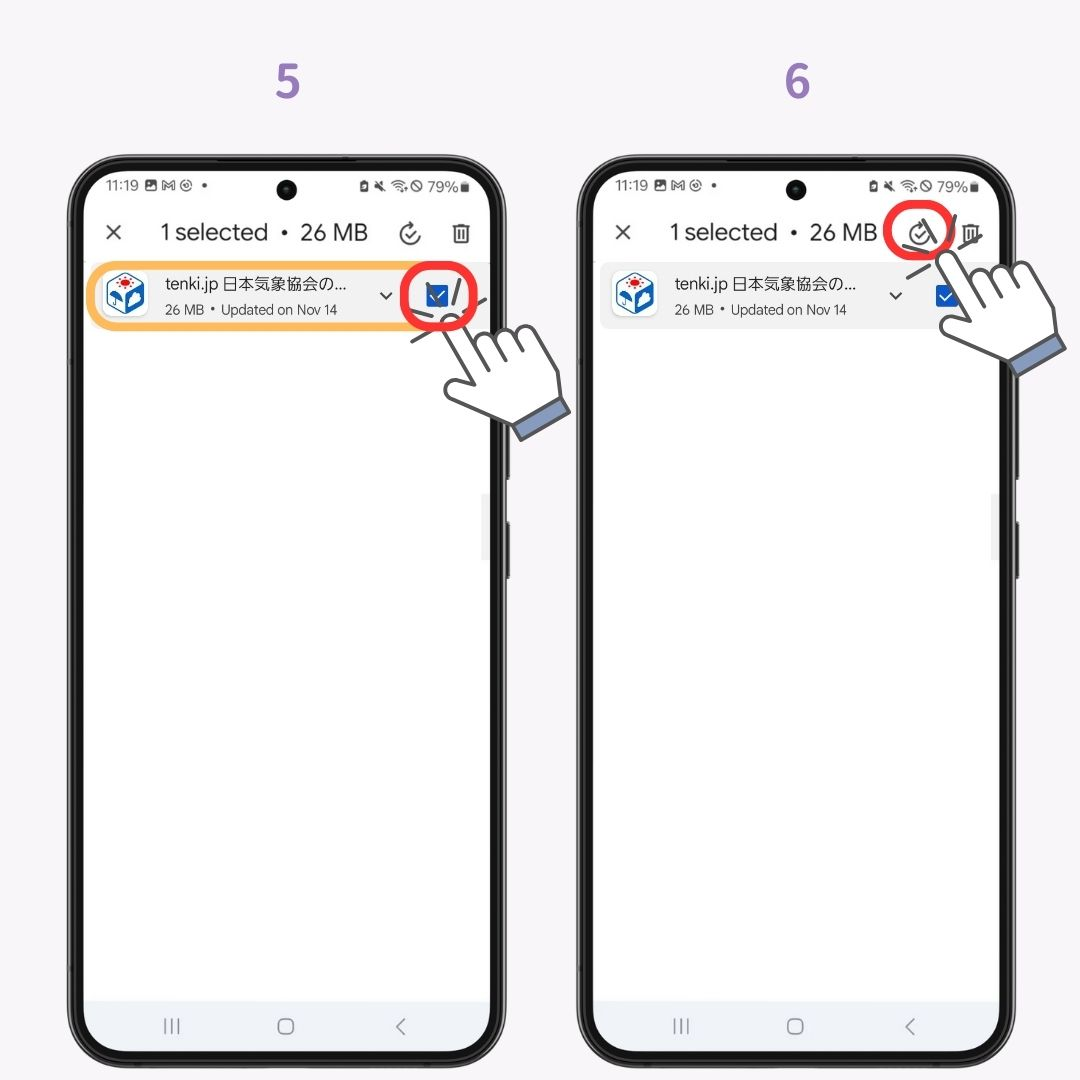
Dacă aveți deja cea mai recentă versiune, încercați să dezinstalați și să reinstalați aplicația. Acest lucru poate rezolva unele probleme.
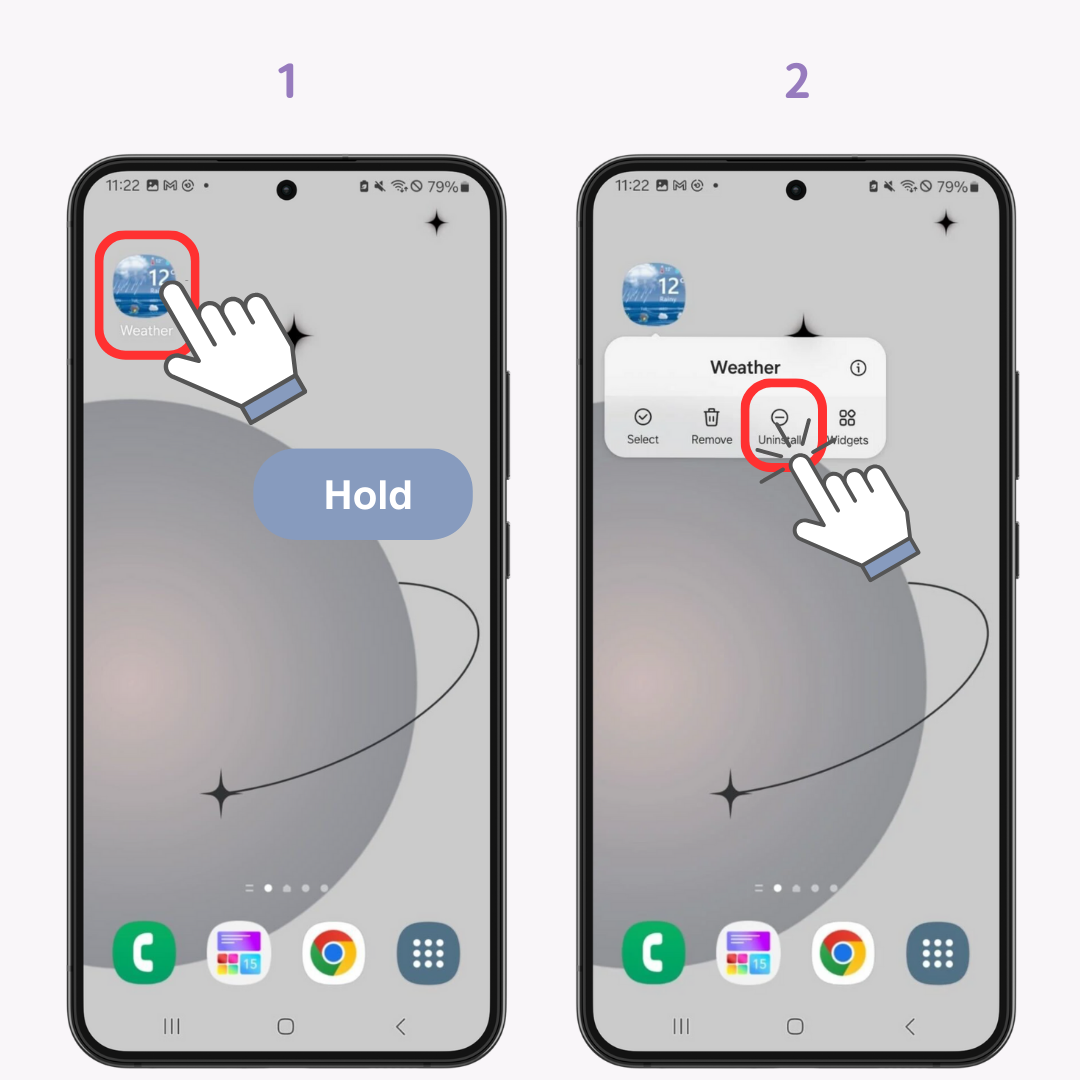
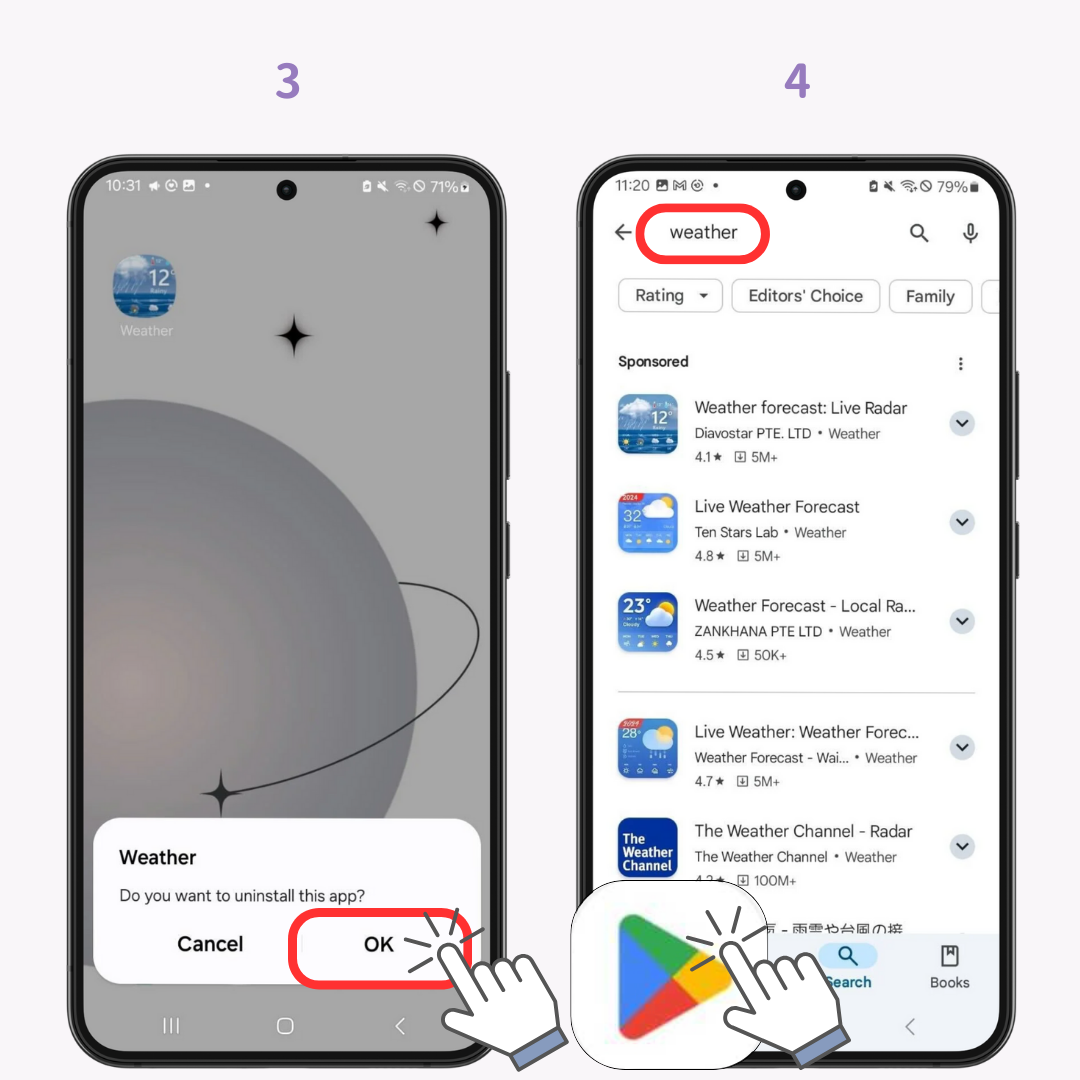
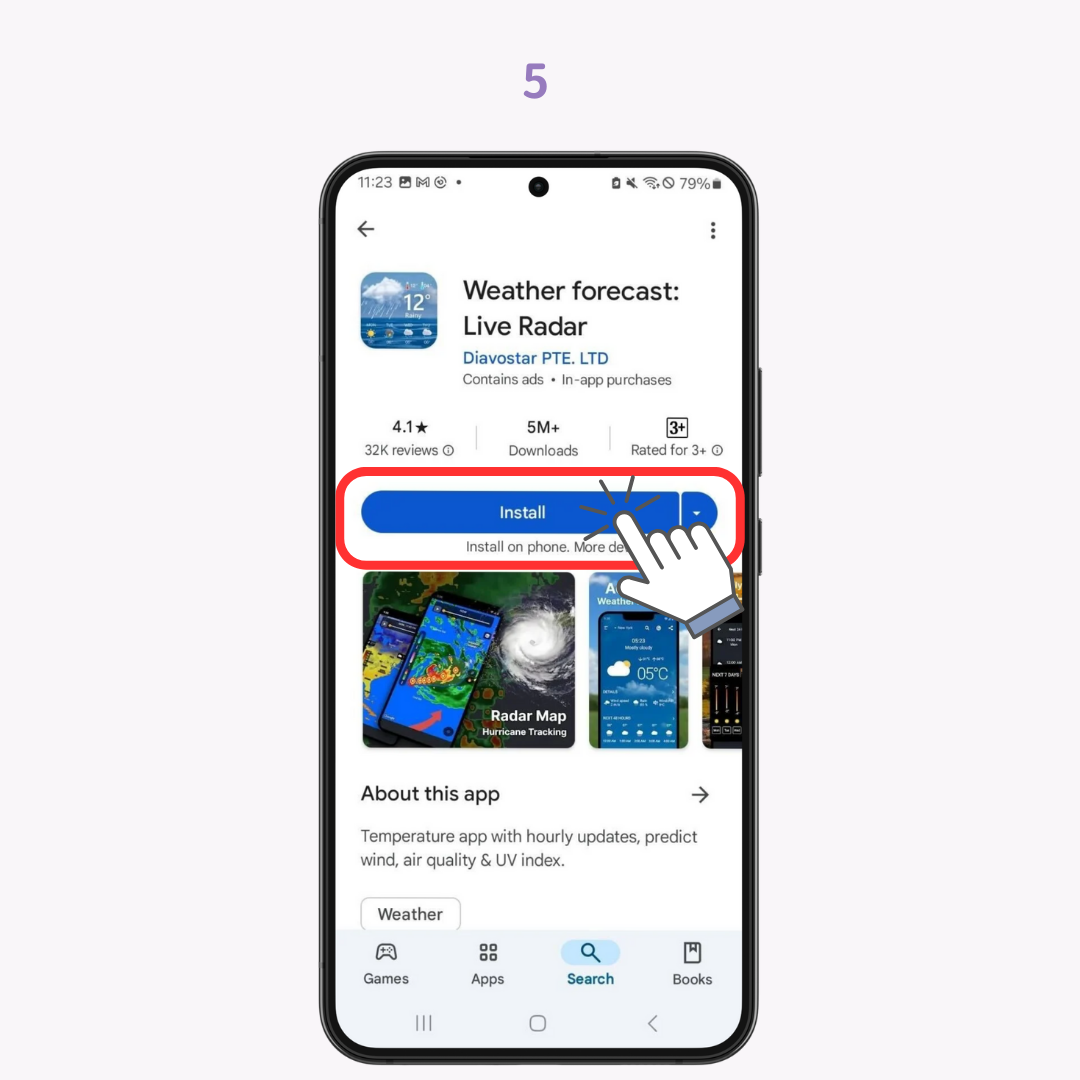
Apropo... Dacă doriți widget-uri meteo elegante, vă recomandăm WidgetClub. Dincolo de numeroasele lor modele elegante , puteți chiar să creați widget-uri folosind propriile fotografii.